3ds max解析人体建模实例教程(4)
文章来源于 未知,感谢作者 情非得已 给我们带来经精彩的文章!设计教程/设计教程/3DMAX教程2012-09-23
向里拉面作出下吧的底部,注意,人的下额骨是V形的,这也是区别于灵长类动物的特征之一。如图。 - 选择边,做出咬肌,顺带脖子那部分给它个形状。没有一个肌肉是独立开的,我们做这部分的肌肉时,时时要想到与之关
向里拉面作出下吧的底部,注意,人的下额骨是V形的,这也是区别于灵长类动物的特征之一。如图。

-
选择边,做出咬肌,顺带脖子那部分给它个形状。没有一个肌肉是独立开的,我们做这部分的肌肉时,时时要想到与之关联的那一部分肌肉,这样,穿插才会显的自然。如图。
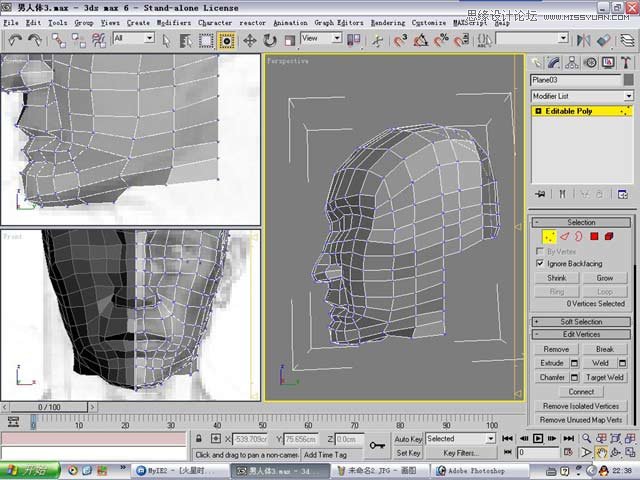
将后脑壳那总分进行合拢,如图。
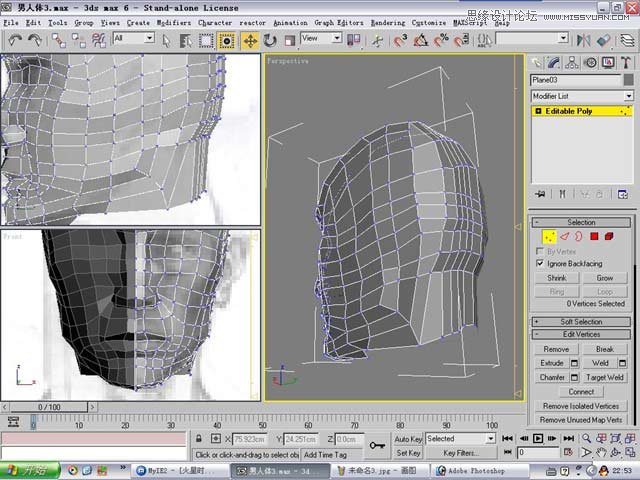
下面我们要进行的是修面了,可以发现,在某些地方实际上并不需要布上那么多线,我们就给它减少一点,在这我用的是TARGET
WELD来并点,但是要注意的是尽量避免出现三角面。
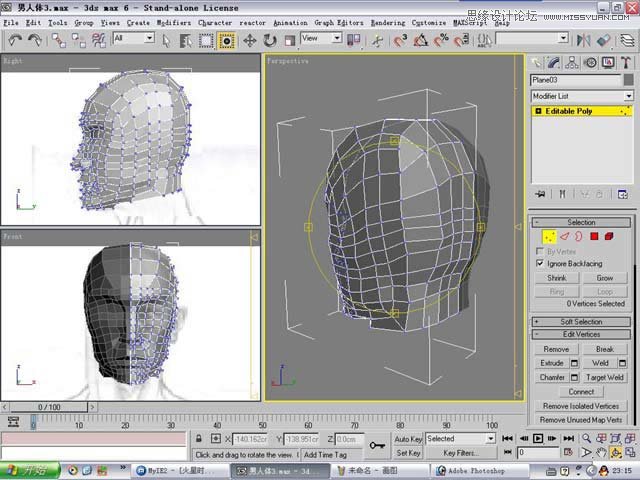
选择最下面的边向下拉伸形成脖子,基本的形状已经设定完成,下面就是调节点的位置了,发现一个很奇怪的问题,在前视图和侧视图中的比例是正常的,可是在透视图中显得尖嘴猴腮,如图。
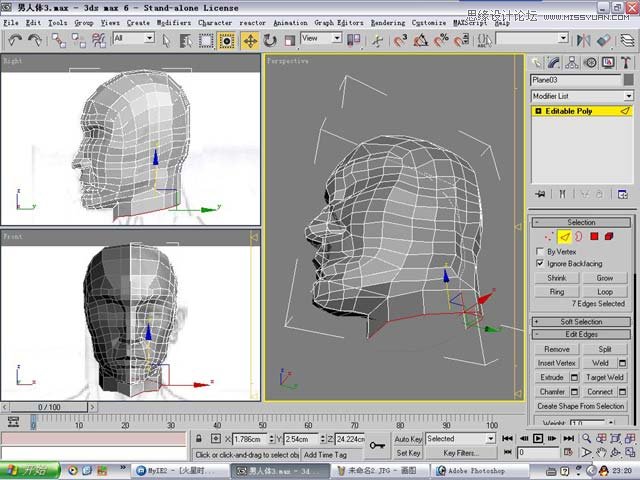
进入PLOY自带的光滑模式中调整各点的位置,注意男性与女性的区别,一般来说男性的特征明显,肌肉感,骨感强,脸型也显得方一点,如图。
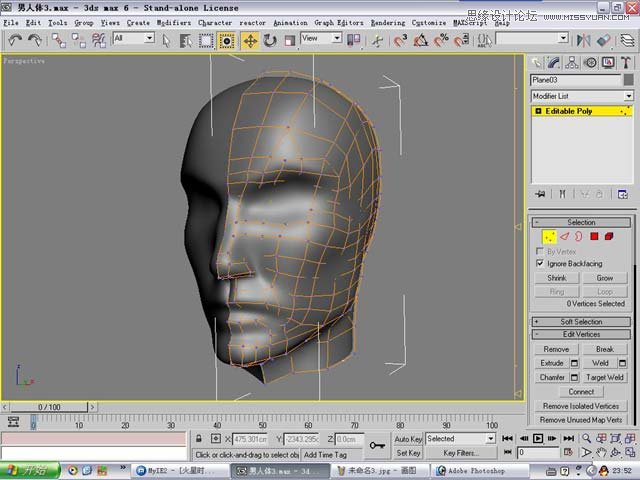
进入局部,从鼻子开始,用CUT布线,调点,如图。
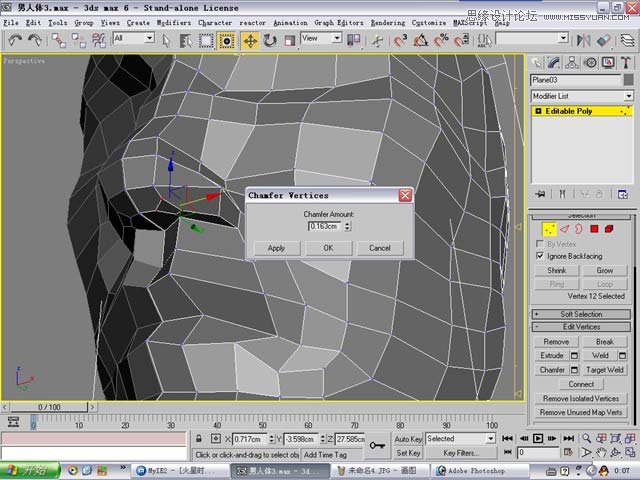
鼻底布线,如图。
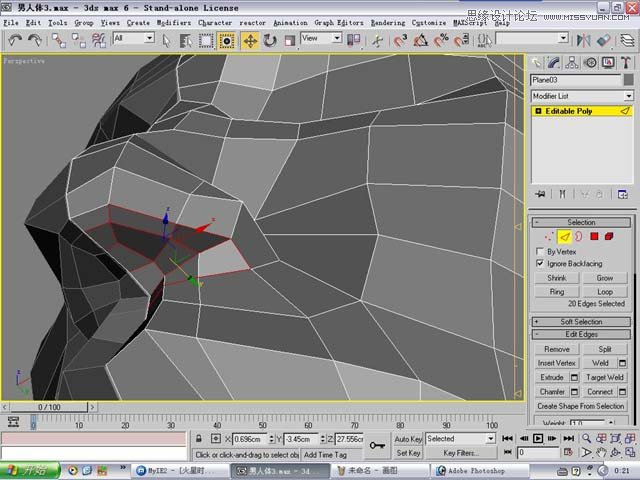
选中这一根,将它去除,不是删除。注意画红线部分。
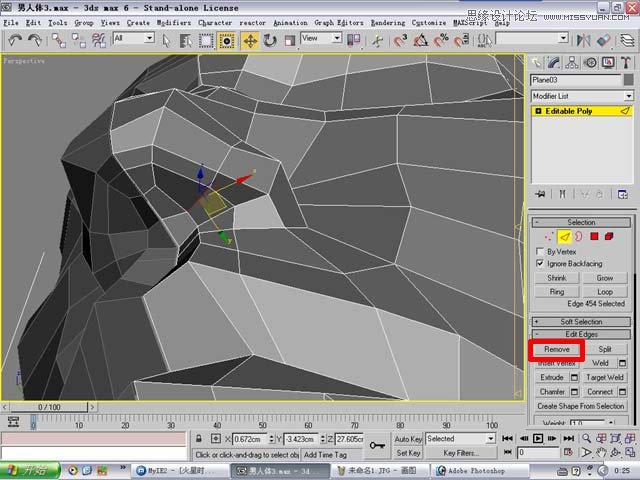
选择周围的边进行CHAMFER,并整理一下点,如图。
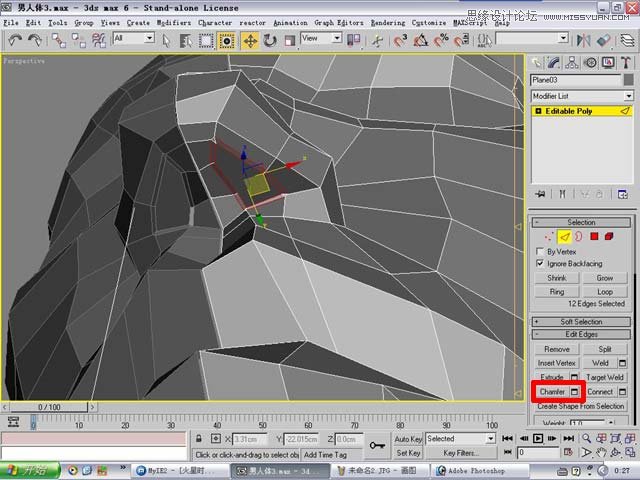
选中中间的面,微微向上拉一下,如图。
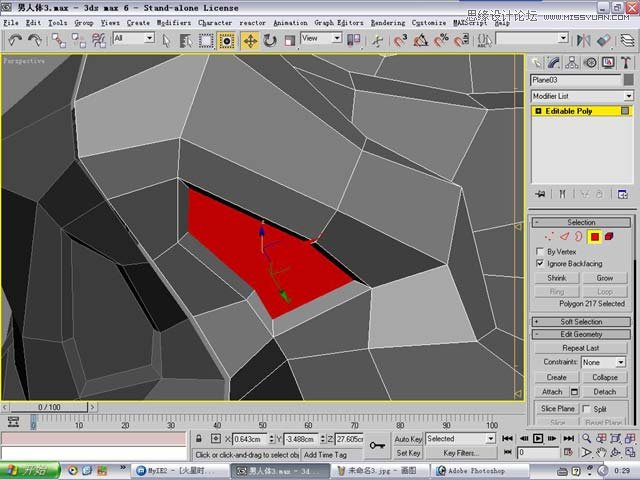
拉伸成鼻孔,如图。
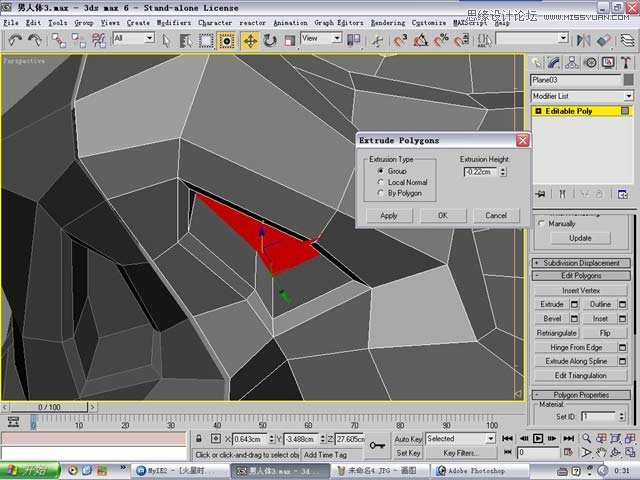
继续调整鼻子各点位置,直到满意为止,如图。

选择如图的边进行CHAMFER,现在我们来做出嘴。
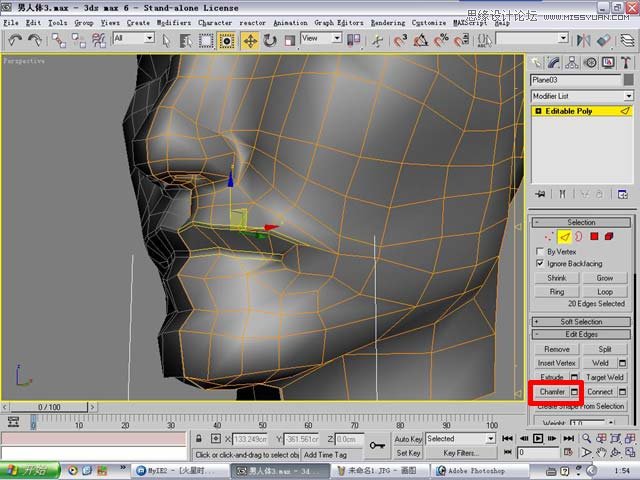
-
把嘴中间的几块面选中删了,然后选择边。进行拉伸。
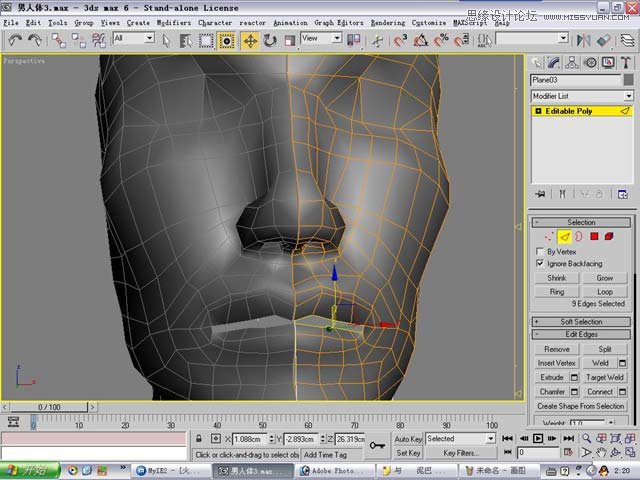
把拉伸出的点合并,如图。
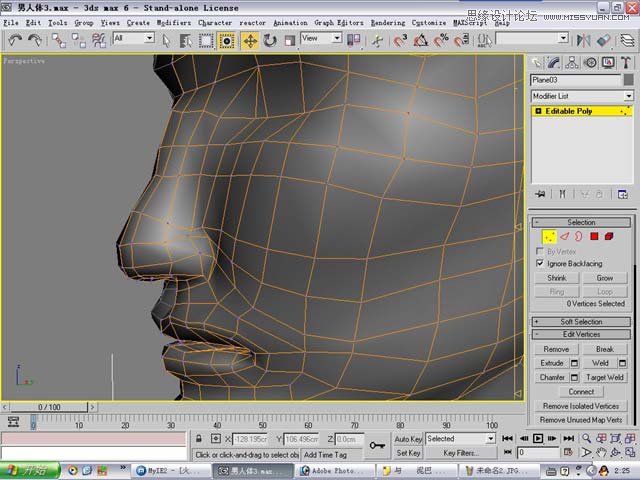
 情非得已
情非得已
推荐文章
-
 3ds Max实例教程:冰爽夏日餐桌场景2011-09-02
3ds Max实例教程:冰爽夏日餐桌场景2011-09-02
-
 室内灯光表现中异型暗藏灯打法2010-11-12
室内灯光表现中异型暗藏灯打法2010-11-12
-
 室外教程:室外夜景图制作过程2010-10-28
室外教程:室外夜景图制作过程2010-10-28
-
 3DsMAX制作漂亮的高贵首饰流程2010-09-02
3DsMAX制作漂亮的高贵首饰流程2010-09-02
-
 3ds MAX实例教程:制作汽车轮胎并给轮胎建模2010-06-27
3ds MAX实例教程:制作汽车轮胎并给轮胎建模2010-06-27
-
 3D MAX新增Autodesk材质来制作环保概念车2010-06-12
3D MAX新增Autodesk材质来制作环保概念车2010-06-12
-
 3D MAX使用放样建模方法给步枪建模2010-06-12
3D MAX使用放样建模方法给步枪建模2010-06-12
-
 3D MAX使用NURBS方法给贪吃虫建模2010-06-12
3D MAX使用NURBS方法给贪吃虫建模2010-06-12
-
 3D MAX实例教程:制作漂亮的盆景花朵2010-05-27
3D MAX实例教程:制作漂亮的盆景花朵2010-05-27
-
 3D MAX实例教程:制作游戏风格场景2010-05-27
3D MAX实例教程:制作游戏风格场景2010-05-27
热门文章
-
 3DXMAX制作欧式古典风格的雕花建模
相关文章18652017-09-24
3DXMAX制作欧式古典风格的雕花建模
相关文章18652017-09-24
-
 3ds Max实例教程:模型转化浮雕效果
相关文章7112017-09-24
3ds Max实例教程:模型转化浮雕效果
相关文章7112017-09-24
-
 3DS MAX详细解析花瓶布线教程
相关文章10812017-09-24
3DS MAX详细解析花瓶布线教程
相关文章10812017-09-24
-
 3DMAX实例教程:制作飘扬的旗帜效果图
相关文章63402016-06-12
3DMAX实例教程:制作飘扬的旗帜效果图
相关文章63402016-06-12
-
 3ds Max给罗马万神殿穹顶建模教程
相关文章36122016-06-12
3ds Max给罗马万神殿穹顶建模教程
相关文章36122016-06-12
-
 3DMAX建模教程:新手速成建筑动画
相关文章42262016-06-12
3DMAX建模教程:新手速成建筑动画
相关文章42262016-06-12
-
 3Dmax快速制作涡轮平滑立体字教程
相关文章24422016-06-12
3Dmax快速制作涡轮平滑立体字教程
相关文章24422016-06-12
-
 3Dsmax快速制作编织灯罩建模教程
相关文章14672016-05-11
3Dsmax快速制作编织灯罩建模教程
相关文章14672016-05-11
